Konfiguracja VPN site-to-site
- W celu skonfigurowania VPN w trybie site to site należy przejść do zakładki Network->VPN->IPSec VPN i zadeklarować w zakładce P1 Proposal jak połączenie będzie miało być szyfrowane. Zmiany zatwierdzić przyciskiem OK. Czynność powtórzyć w zakładce P2 Proposal wybierając te same opcje.


- W zakładce VPN Peer List stworzyć nową konfigurację, nadać jej nazwę, wskazać interfejs (od strony interfejsu wychodzącego), wskazać Peer IP, którym będzie adres drugiego urządzenia (od strony interfejsu wchodzącego). W tej samej zakładce wybrać stworzoną wcześniej deklaracje Proposal1 i na samym dole wprowadzić klucz do pola Pre-shared Key. Zmiany zatwierdzić przyciskiem OK.

- W zakładce IKE VPN List należy nacisnąć przycisk New, wskazać utworzony profil w Peer Name, nadać nazwę dla tunelu i wybrać utworzoną wcześniej deklarację w P2 Proposal. W zakładce Advanced Configuration upewnić się, że została zaznaczona opcja Auto connect. Zmiany zatwierdzić przyciskiem OK.
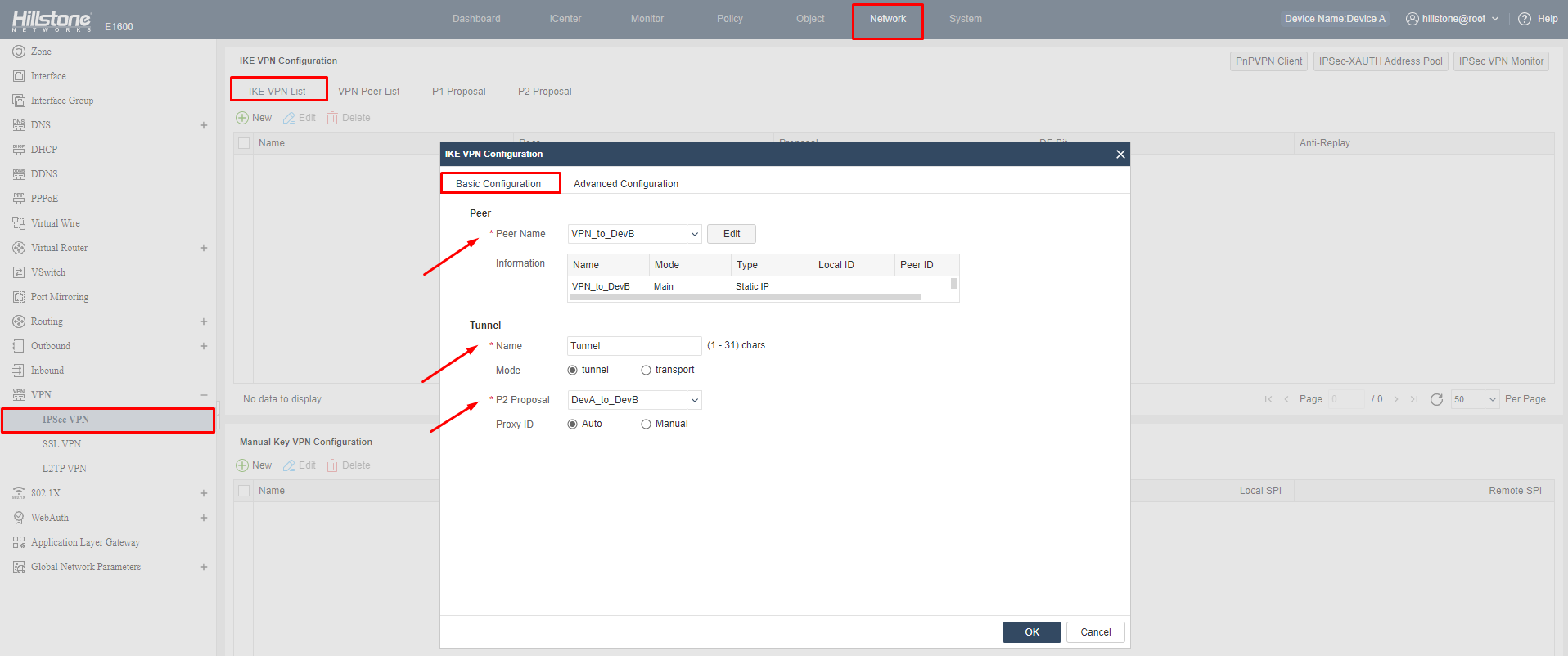
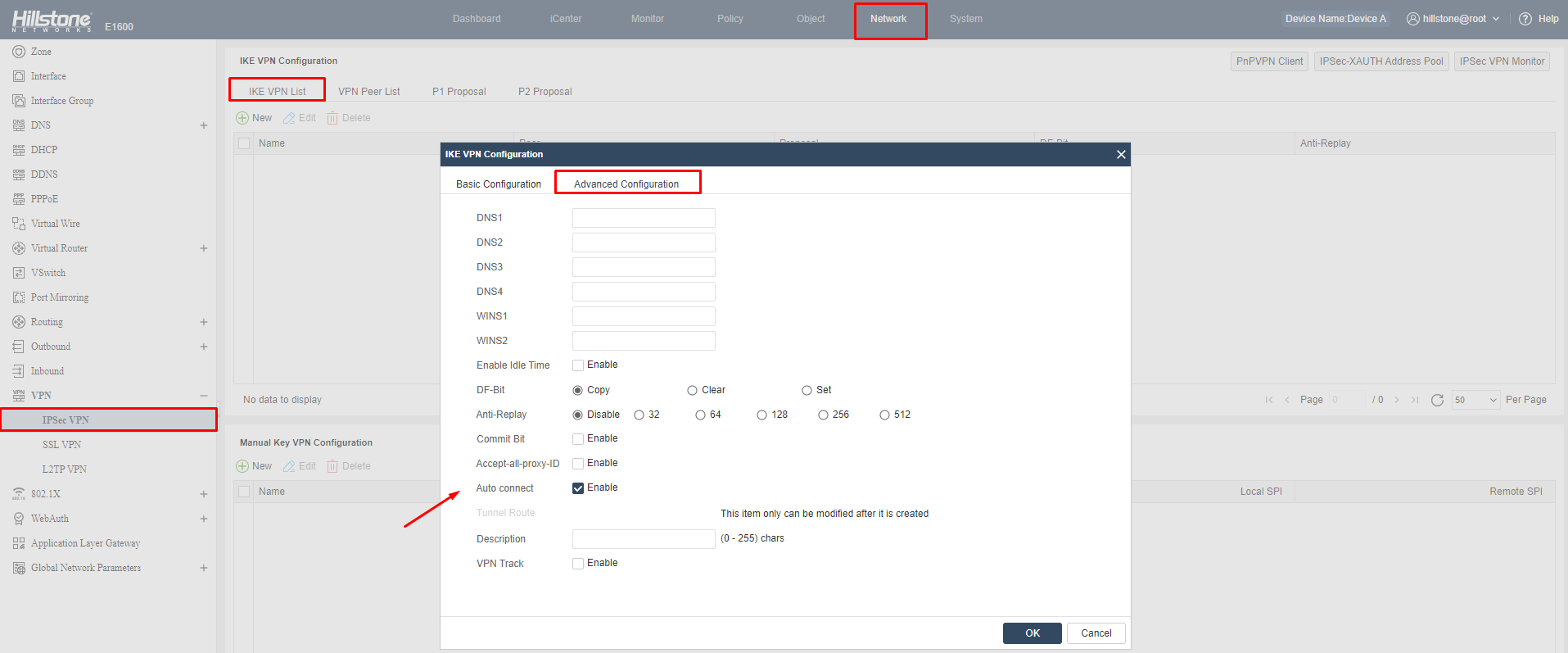
- W zakładce Network->Interface należy utworzyć tunel klikając New->Tunnel Interface. Tunelowi nadać numer porządkowy w nazwie, wybrać strefę do której zostanie przydzielony i nacisnąć przycisk Add w kategorii Tunnel Binding. Zmiany zatwierdzić przyciskiem OK.
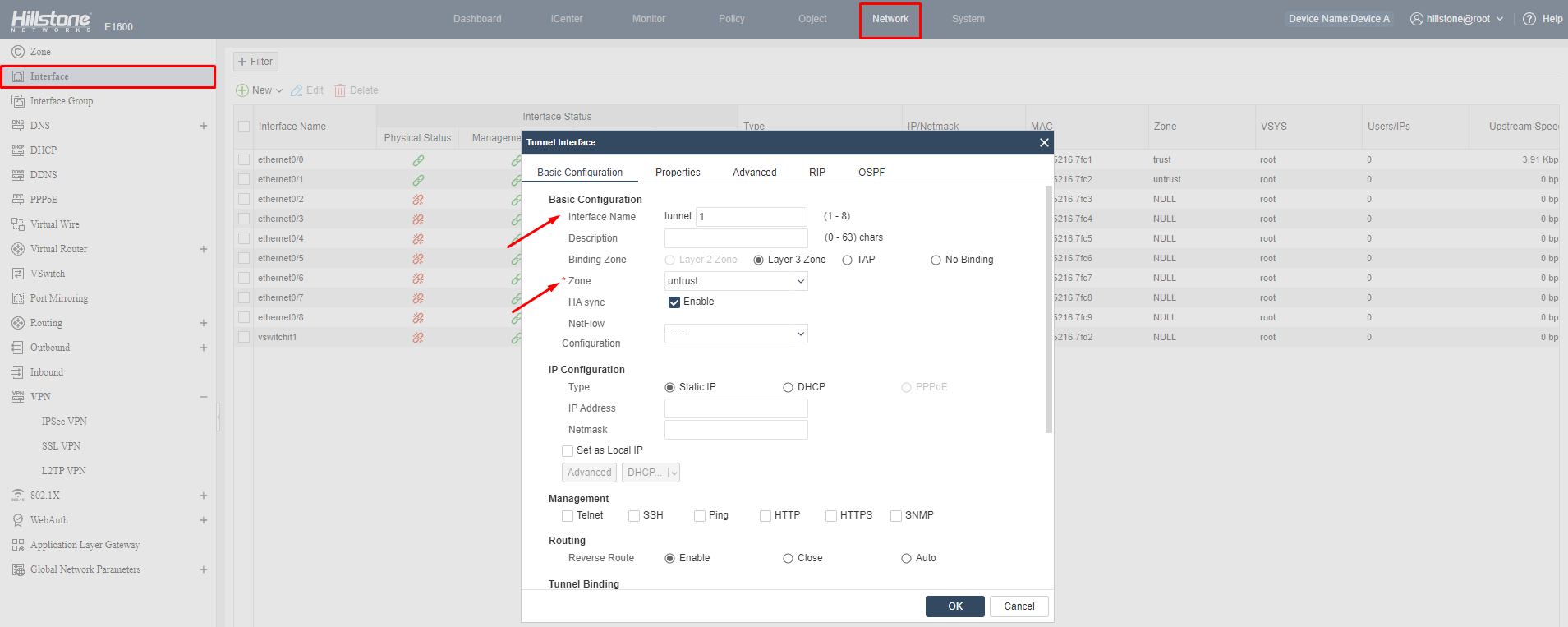
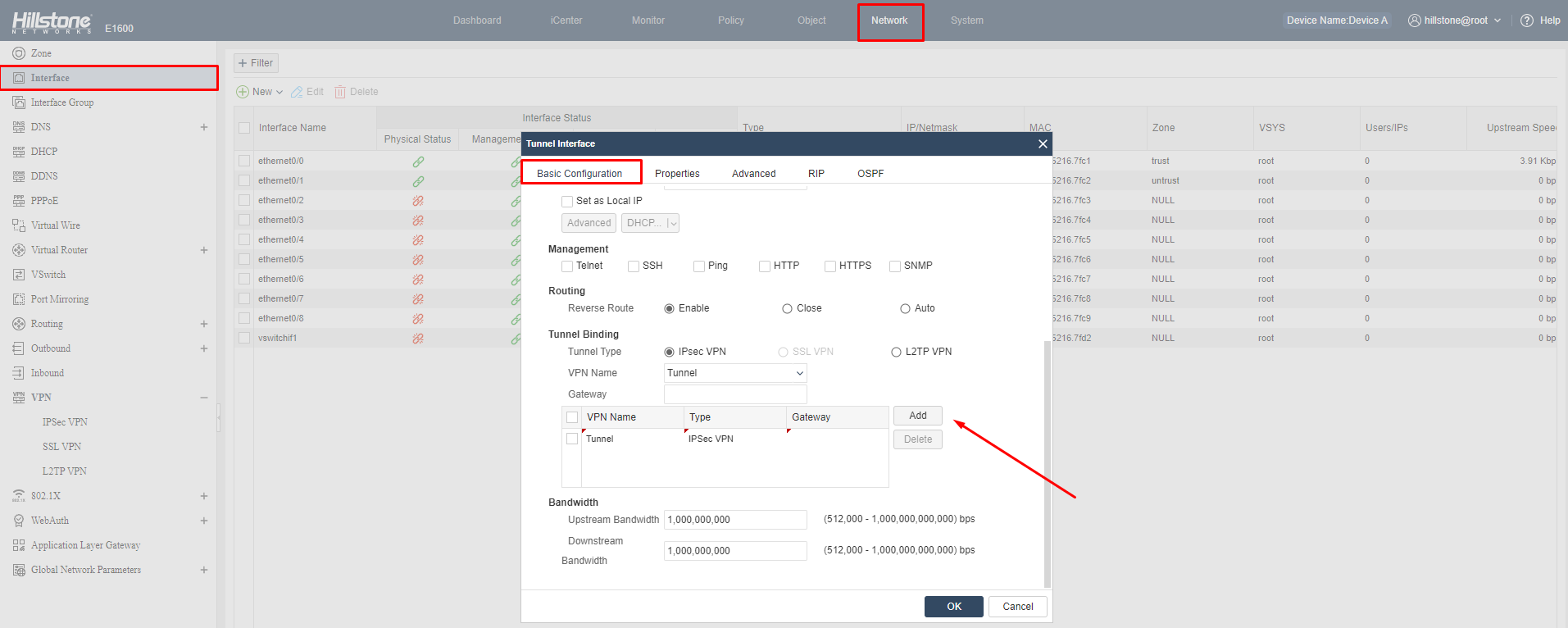
- Ostatnim krokiem jest stworzenie routingu w zakładce Routing->Destination Route. Jako adres docelowy zostaje tu podany adres IP drugiego urządzenia od strony LAN. Next-hop zmienić na Interface i wskazać utworzony tunel. Zmiany zatwierdzić przyciskiem OK.

- Aby sprawdzić czy konfiguracja została wykonana poprawnie można przejść do zakładki VPN->IPSec VPN i w prawym górnym rogu wybrać IPSec VPN Monitor. O nawiązaniu połączenia powiadomi nas wpis w dzienniku.
Uwaga: W przypadku pewności, że wszystko zostało poprawnie skonfigurowane, a w IPSec VPN Monitor nie byłoby nawiązanego połączenia należy wykonać komendy z poziomu CLI: show isakmp sa, show ipsec sa, clear ipsec sa i clear isakmp sa.
Film instruktażowy:
Zobacz więcej na kanale: Hillstone Networks Polska Dystrybucja